Spotnet2 - Spots bekijken en zoeken
Pagina 4/8 van dit artikel
De hoofdfunctionaliteit van Spotnet2 is het bekijken en zoeken van spots. Laten we eens op zoek gaan naar een spot. Hiervoor kan je iets intypen in het zoekvak:

Er verschijnen vervolgens ook zoeksuggesties. Dat kan je indien gewenst uitschakelen bij de instellingen. Spots verschijnen na het zoeken aan de rechterkant:
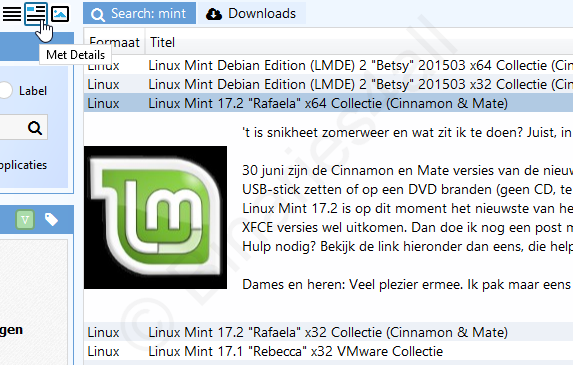
In bovenstaande afbeelding staan linksboven drie knopjes. Afhankelijk van wat je hier gekozen hebt verschijnen enkel de titels van spots (het linker knopje), extra informatie zodra je op een spot klikt (het middelste knopje), of worden alle spots als plaatjes getoond (het rechter knopje).
Als je een interessante spot gevonden hebt, kan je er op dubbelklikken om deze te openen. Het verschijnt dan in een nieuw tabblad:
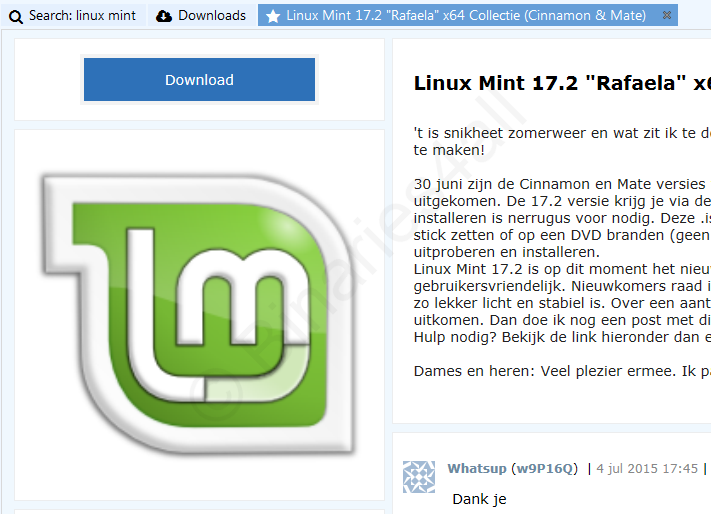
Je kan allerlei informatie over de spot lezen, inclusief eventuele reacties van andere Spotnet(2)-gebruikers. Zelf een reactie posten is ook mogelijk:
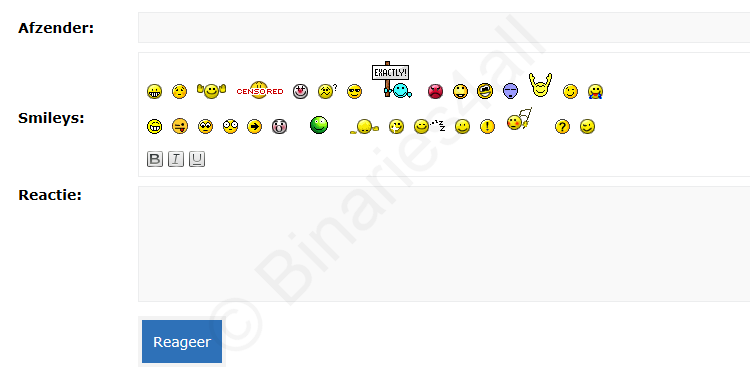
Zie je een dergelijke melding bij een spot, dan kan je hem beter maar weer sluiten:
![]()
Rechtsboven elke spot staan enkele icoontjes. Het eerste icoontje dient om de spot te downloaden. De tweede om de spot als spam te markeren. Het derde icoontje om de titel van een spot te kopiëren (bijvoorbeeld om deze te gebruiken in een nieuwsgroepenzoekmachine. Het vierde icoon is om het 'spot message id' te kopiëren, iets wat alleen voor power-users eventueel interessant is. Met een klik op het laatste icoon kopiëer je de afbeelding behorende bij de spot naar het klembord.
![]()
Naar het volgende hoofdstuk: ![]() Downloaden
Downloaden



